După ce fișierul, care este o arhivă zip, este descărcat, este necesar să extrageți exe-fișierul executabil din acesta și să îl executați pentru execuție. Ca urmare, veți vedea următorul mesaj:
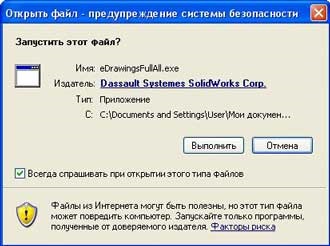
Faceți clic pe butonul "Executare".
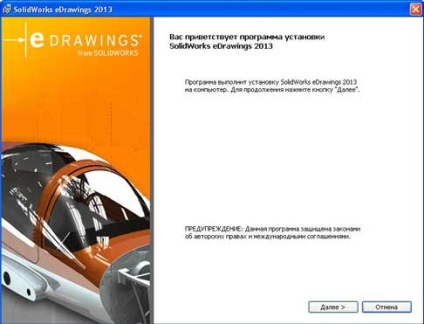
După primirea programului de instalare bun venit, faceți clic pe butonul "Next".
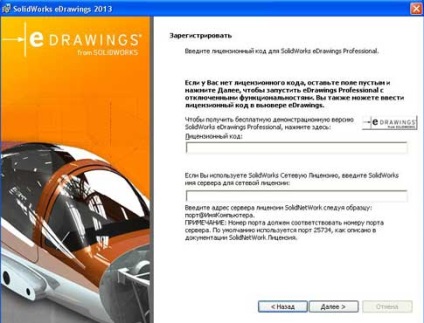
Vi se va solicita să introduceți codul de licență pentru acest program sau să îl instalați fără cod, trunchind unele dintre funcționalități. Acest lucru va fi suficient pentru a ne uita la proiectele noastre. Lăsați formularul așa cum este și faceți clic pe butonul "Următorul".
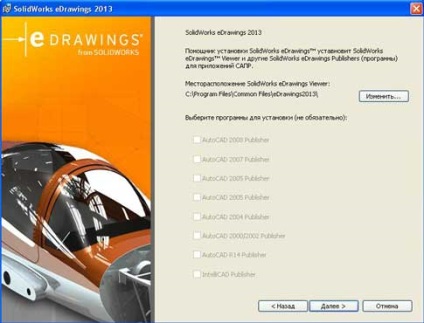
În această etapă a instalării, puteți schimba locul în care programul va fi instalat pe computer. Lasati-l ca atare si apasati butonul "Next".
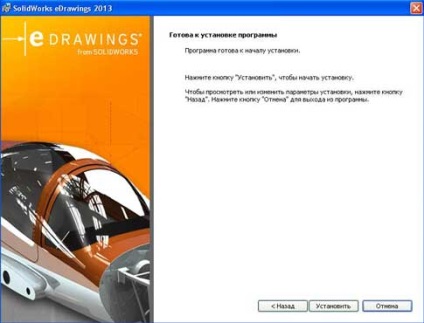
În fereastra care apare, faceți clic pe butonul "Instalare". Instalarea programului va începe, după care veți vedea următoarea fereastră:
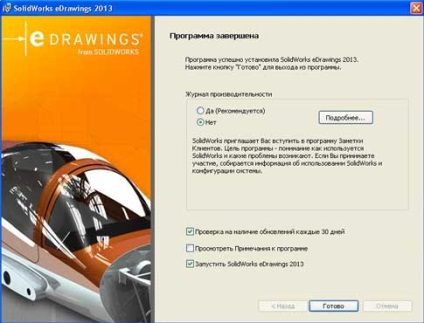
Apăsați tasta "Finalizare". După aceea, programul ar trebui să pornească singur, iar pe desktopul computerului va apărea o pictogramă pentru lansările ulterioare ale programului.
Următorul mesaj poate apărea în timpul pornirii programului:
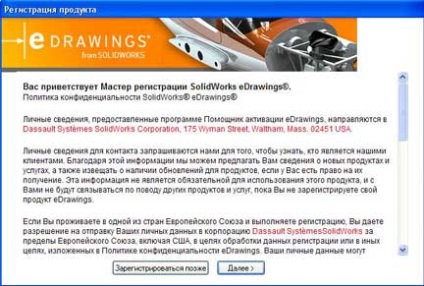
Această invitație de înregistrare nu are legătură cu primirea sau achiziționarea codului de licență al programului și poate fi ignorată apăsând butonul "Înregistrați mai târziu". În cazul în care apăsați tasta "Next", veți primi următorul formular:
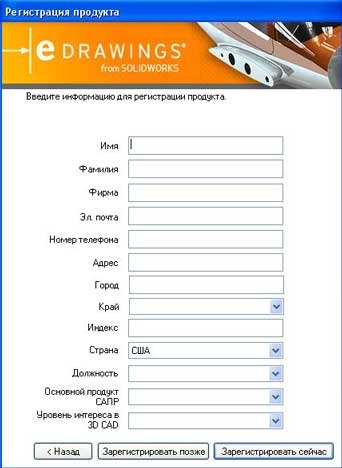
După ce ați completat și ați făcut clic pe butonul "Înregistrați acum", formularul anterior nu va mai ieși la pornire.
Dacă acum, după pornirea programului pentru a încerca să deschideți un proiect, se va primi un alt avertisment:

De asemenea, puteți să o ignorați apăsând butonul "Instalarea se va face mai târziu", dar din moment ce acest avertisment se va afișa de fiecare dată când deschideți proiectul, este mai bine să faceți clic pe link-ul "descărca și instala" formularul. În acest caz, fișierul API.msi SolidWorks Document Manager va fi încărcat pe computer. Descărcați acest fișier și rulați-l. Ca și în cazul instalării programului principal, veți instrui avertizarea:
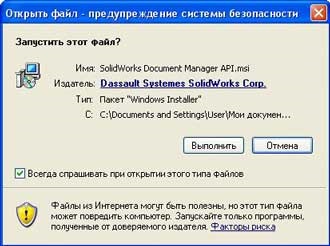
Apăsați butonul "Run".
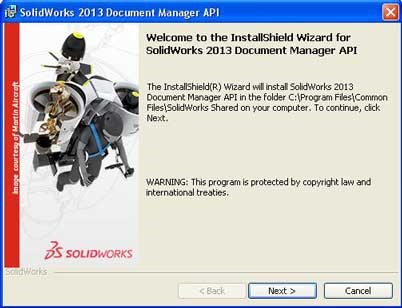
Vi se va solicita să instalați managerul de documente. Apăsați tasta "Next" și apoi respectați cerințele programului de instalare. După terminarea lucrărilor, sistemul va fi gata să lucreze cu proiecte. Dosarele proiectelor electronice au o extensie a SLDASM.
Dacă sunteți interesat de această abordare în studierea proiectelor selectate, trebuie să descărcați și să instalați programul SolidWorks eDrawings pe computer.
Puteți descărca programul de la link-ul de mai jos.
Descărcați software-ul SolidWorks eDrawings.
Dacă sunteți interesat de această abordare în studierea proiectelor selectate, trebuie să descărcați și să instalați programul SolidWorks eDrawings pe computer.
Puteți descărca programul de la link-ul de mai jos.
Descărcați software-ul SolidWorks eDrawings.